ps图像旋转
ps可以对各种图像进行后期的加工操作,它有很多实用的功能在操作中都会运用得到,例如图像位置可以根据需要在页面中进行调节,有时候我们还会看到图像有不同角度的摆放,那么这是如何进行操作的呢?针对这个问题,接下来小编分享给大家的内容是ps图像怎么旋转。
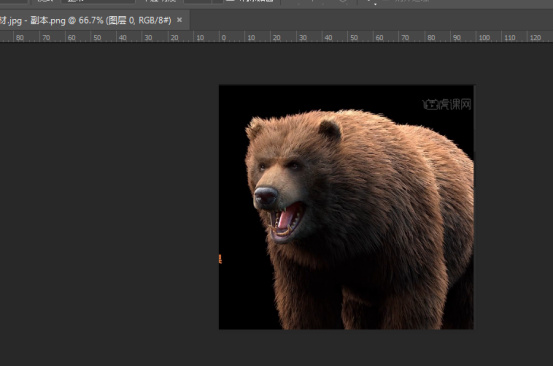
ps图像怎么旋转
ps可以对各种图像进行后期的加工操作,它有很多实用的功能在操作中都会运用得到,例如图像位置可以根据需要在页面中进行调节,有时候我们还会看到图像有不同角度的摆放,那么这是如何进行操作的呢?针对这个问题,接下来小编分享给大家的内容是ps图像怎么旋转。
1、先打开ps,点击【文件】-【打开】想要旋转的图片。

2、然后选择【图像】-【图像旋转】,就可以看到旋转的几种方法,有90度,180度等常用的几种旋转方式,也有水平翻转和垂直翻转等旋转方式
前者的旋转依据是图片中心,后者的旋转是依据水平线和垂直线,所以可以看到这两种方式在ps面板上有一条线加以区分。
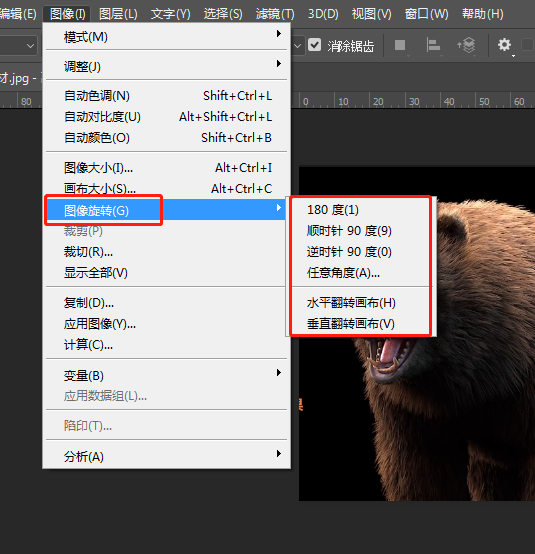
3、想要任意角度的旋转图片,就点击【任意角度】,输入角度即可。
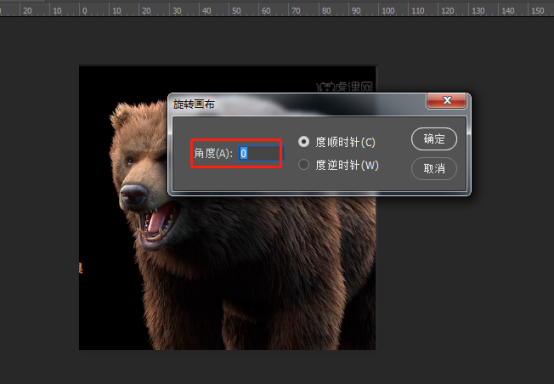
4、这样图片就旋转完成。
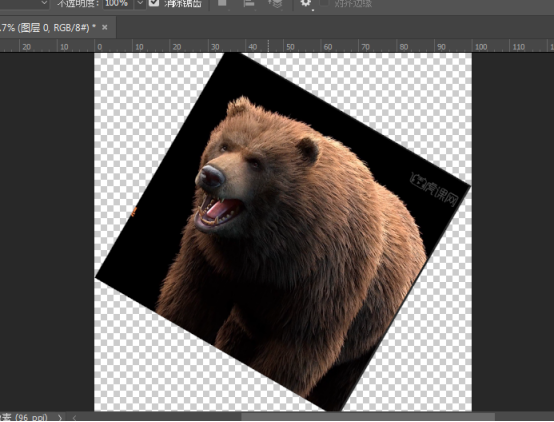
通过上边的操作和讲解,ps图像怎么旋转的方法和步骤就展示给大家了,大家都学会了吗?看完效果图,这个操作是不是非常的简单,四步就可以完成操作,有时候看起来复杂的操作,实际制作起来是非常简单的。对于刚刚接触ps软件的朋友,这些简单的操作大家可以根据上边的讲解进行练习,想学习ps软件的朋友请继续关注小编的课程。
本篇文章使用以下硬件型号:联想小新Air15;系统版本:win10;软件版本:ps 2017。
ps图像旋转怎么操作?
大家在ps软件里面制作图片时,有时需要对图像进行旋转操作,来满足大家的工作要求,经常从事ps软件的设计者来说这次操作是非常简单的,但是对于初学者来说,没有接触过相关知识,所有的一切都是重新开始学习,那么小编就把ps图像旋转的操作步骤,分享给爱学习的初学者们,希望在ps学习中可以帮助到大家。
1.打开PS操作界面,现在,需要旋转画布。

2.按下旋转画布的快捷键,键盘的R键,然后,点住鼠标按自己需要旋转画布。

3.也可以在上方的属性栏的旋转角度输入框中输入角度数字。
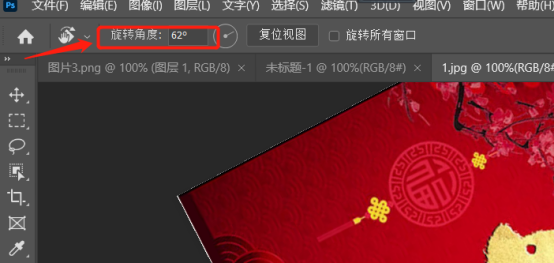
4.左手按下SHIFT键,右手控制鼠标点住画布,每旋转一次就是15度。

5.大家要注意的是,旋转画布,与旋转图像是不同的。如果是旋转图像的话,可以顺序点击:图像-图像旋转在右侧弹出的菜单中按自己实际需要来操作旋转角度。可以看到,所旋转的只是图像,画布并没有旋转的。
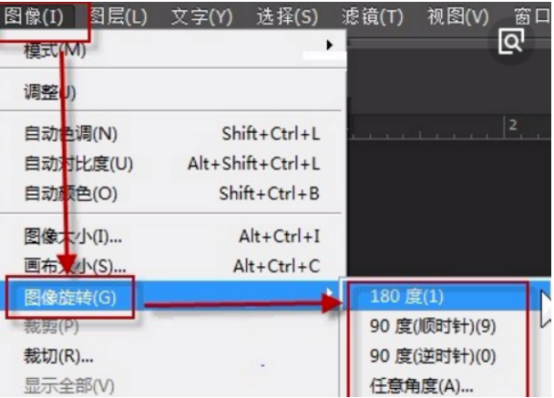
ps图像旋转的操作方法这回大家学会了吧,是不是特别简单,容易上手。有时由于工作要求需要对图像进行旋转操作,这是非常普遍的现象,大家在图像旋转操作时,可以选择图像旋转的度数,非常方便。
本篇文章使用以下硬件型号:联想小新Air15;系统版本:win10;软件版本:PS(CC2020)。

